iPhone5s照片导出方法大全
作为一款经典的苹果手机,iPhone5s至今仍有许多用户在使用。本文将详细介绍5种iPhone5s照片导出方法,帮助您轻松将照片传输到电脑或其他设备。
方法一:使用数据线连接电脑导出
1. 使用原装Lightning数据线连接iPhone5s和电脑
2. 在手机上选择"信任此电脑"
3. 打开电脑上的"我的电脑",找到iPhone设备
4. 进入"内部存储"→"DCIM"文件夹,复制照片到电脑
方法二:通过iCloud照片同步
1. 在iPhone5s上打开"设置"→"iCloud"→"照片"
2. 开启"iCloud照片"功能
3. 在电脑浏览器访问iCloud.com,登录Apple ID
4. 进入"照片"应用下载所需照片
方法三:使用AirDrop无线传输
1. 在iPhone5s和接收设备上同时开启AirDrop
2. 在iPhone5s的"照片"应用中选择要分享的照片
3. 点击分享按钮,选择接收设备
4. 在接收设备上确认接收
方法四:通过邮件或即时通讯工具发送
1. 在"照片"应用中选择要导出的照片
2. 点击分享按钮,选择"邮件"或其他通讯应用
3. 输入收件人信息并发送
4. 在接收设备上保存附件
方法五:使用第三方照片管理软件
1. 下载安装iTunes或第三方管理工具(如iTools)
2. 连接iPhone5s到电脑
3. 通过软件的照片管理功能导出照片
注意事项
建议定期备份重要照片,避免数据丢失
传输大量照片时,建议使用数据线连接方式
确保设备有足够的存储空间
传输前可先在手机上整理照片,提高效率
通过以上5种方法,您可以轻松将iPhone5s中的照片导出到电脑或其他设备。根据您的实际需求和使用场景,选择最适合的传输方式。